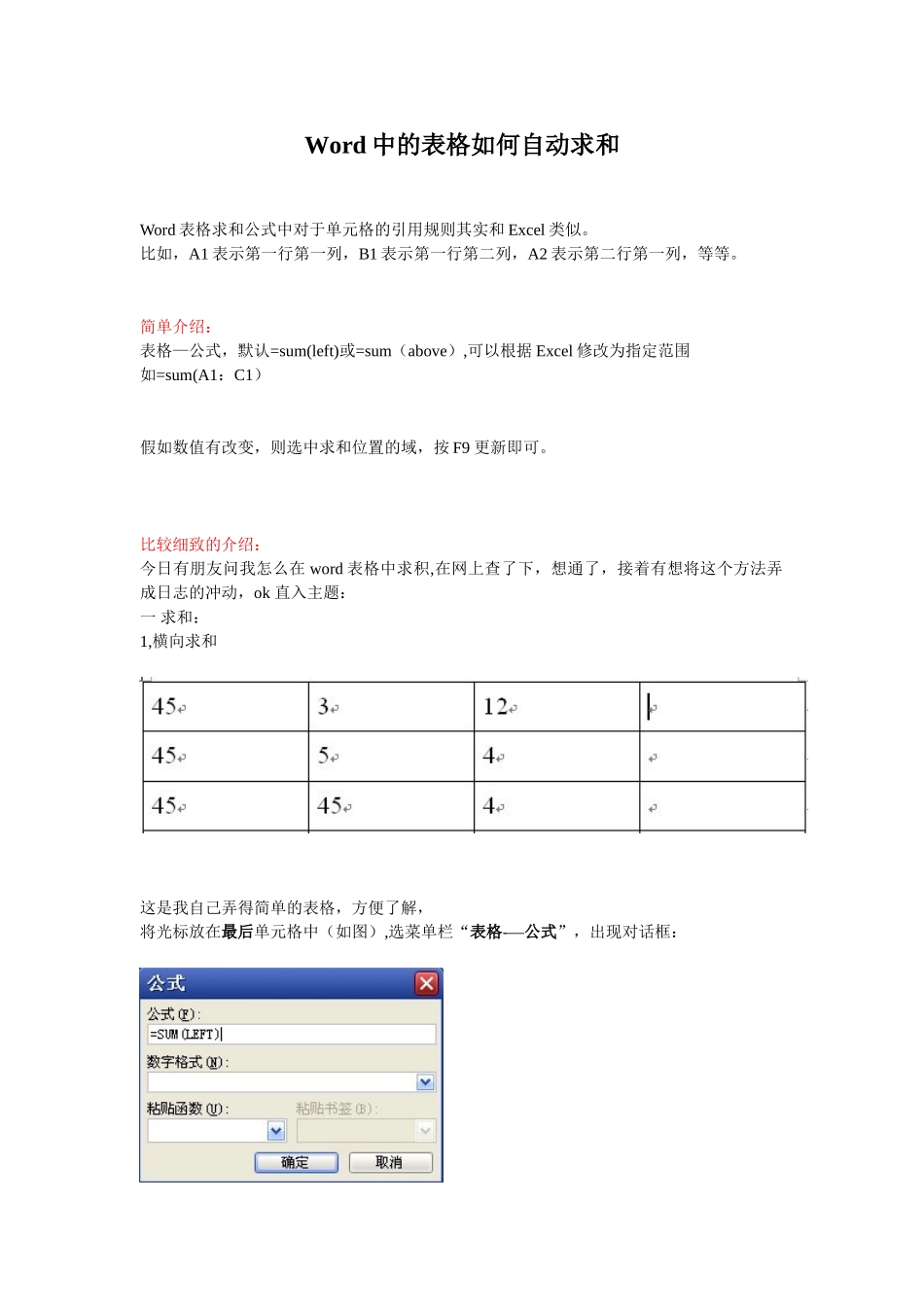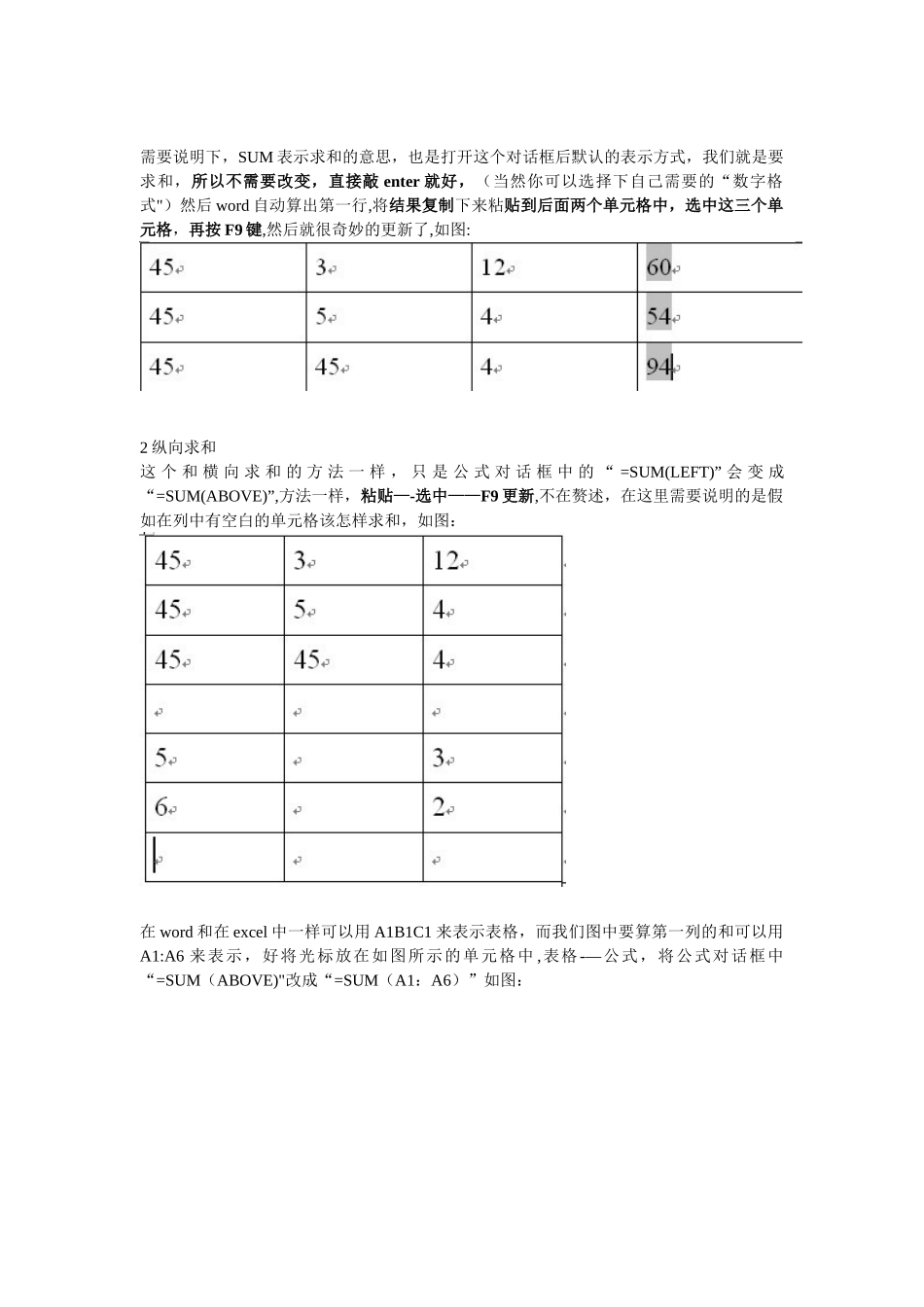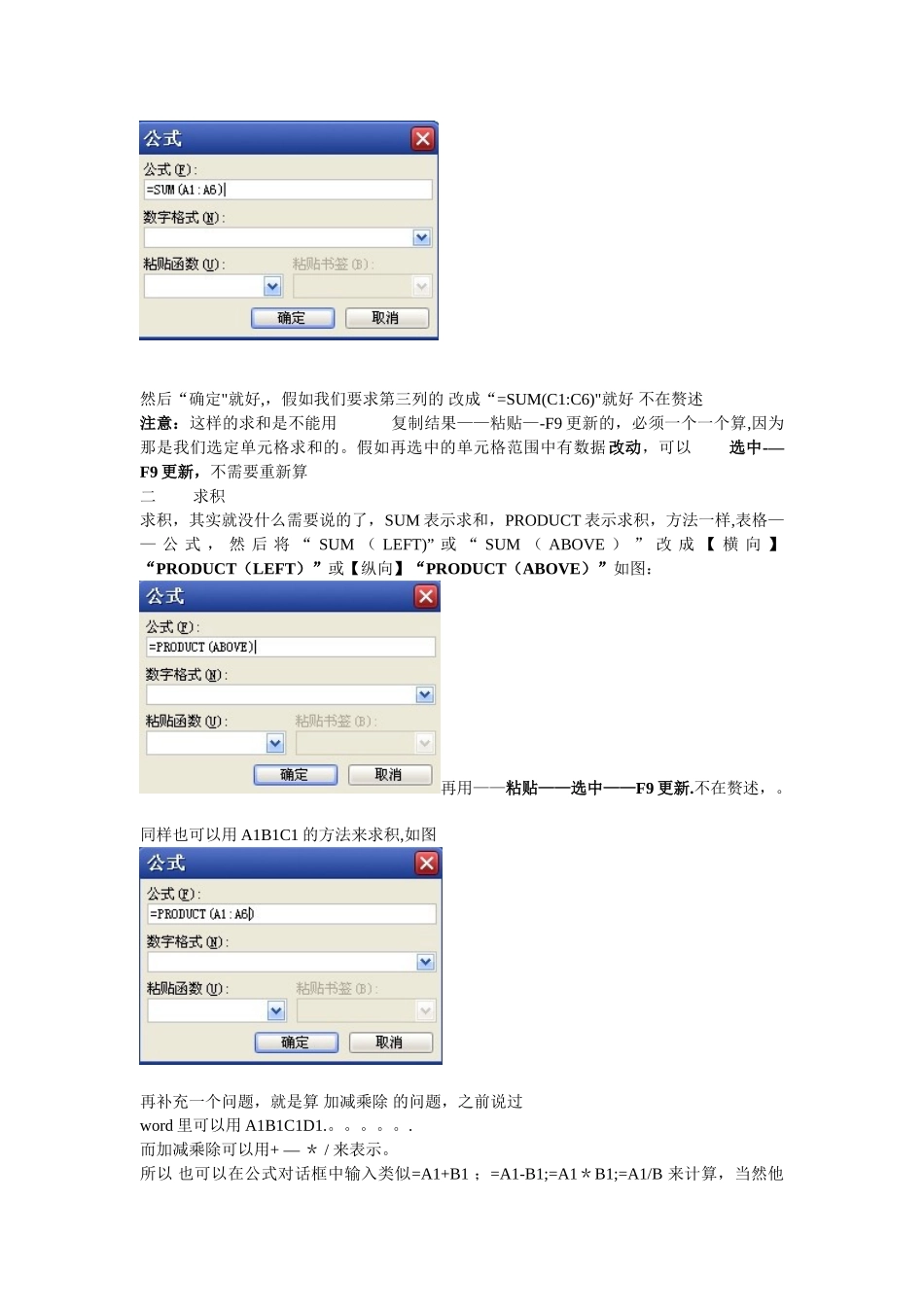Word 中的表格如何自动求和Word 表格求和公式中对于单元格的引用规则其实和 Excel 类似。比如,A1 表示第一行第一列,B1 表示第一行第二列,A2 表示第二行第一列,等等。简单介绍:表格—公式,默认=sum(left)或=sum(above),可以根据 Excel 修改为指定范围如=sum(A1:C1)假如数值有改变,则选中求和位置的域,按 F9 更新即可。比较细致的介绍:今日有朋友问我怎么在 word 表格中求积,在网上查了下,想通了,接着有想将这个方法弄成日志的冲动,ok 直入主题:一 求和:1,横向求和 这是我自己弄得简单的表格,方便了解,将光标放在最后单元格中(如图),选菜单栏“表格-—公式”,出现对话框: 需要说明下,SUM 表示求和的意思,也是打开这个对话框后默认的表示方式,我们就是要求和,所以不需要改变,直接敲 enter 就好,(当然你可以选择下自己需要的“数字格式")然后 word 自动算出第一行,将结果复制下来粘贴到后面两个单元格中,选中这三个单元格,再按 F9 键,然后就很奇妙的更新了,如图: 2 纵向求和这 个 和 横 向 求 和 的 方 法 一 样 , 只 是 公 式 对 话 框 中 的 “ =SUM(LEFT)” 会 变 成“=SUM(ABOVE)”,方法一样,粘贴—-选中——F9 更新,不在赘述,在这里需要说明的是假如在列中有空白的单元格该怎样求和,如图: 在 word 和在 excel 中一样可以用 A1B1C1 来表示表格,而我们图中要算第一列的和可以用A1:A6 来表示,好将光标放在如图所示的单元格中 ,表格-—公式,将公式对话框中“=SUM(ABOVE)"改成“=SUM(A1:A6)”如图: 然后“确定"就好,,假如我们要求第三列的 改成“=SUM(C1:C6)"就好 不在赘述注意:这样的求和是不能用 复制结果——粘贴—-F9 更新的,必须一个一个算,因为那是我们选定单元格求和的。假如再选中的单元格范围中有数据改动,可以 选中-—F9 更新,不需要重新算二 求积求积,其实就没什么需要说的了,SUM 表示求和,PRODUCT 表示求积,方法一样,表格—— 公 式 , 然 后 将 “ SUM ( LEFT)” 或 “ SUM ( ABOVE ) ” 改 成 【 横 向 】“PRODUCT(LEFT)”或【纵向】“PRODUCT(ABOVE)”如图:再用——粘贴——选中——F9 更新.不在赘述,。 同样也可以用 A1B1C1 的方法来求积,如图 再补充一个问题,就是算 加减乘除 的问题,之前说过word 里可以用 A1B1C1D1.。。。。。.而加减乘除可以用+ ...